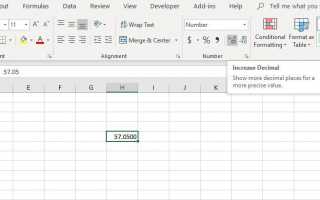Содержание
Excel позволяет контролировать количество отображаемых десятичных знаков, когда у вас есть не целые числа. Варианты отображения десятичных знаков в Excel включают в себя:
- Изменение существующих данных с помощью панели инструментов
- Установка количества десятичных разрядов для существующих данных или пустых ячеек с помощью диалогового окна «Числовой формат»
- Изменение количества десятичных знаков по умолчанию, отображаемого во всех ячейках на листе
Эти инструкции применимы к Excel 2019, 2016, 2013, 2010, Excel для Mac, Excel Online и Excel для Office 365.
Кнопки увеличения десятичной дроби и уменьшения десятичной дроби
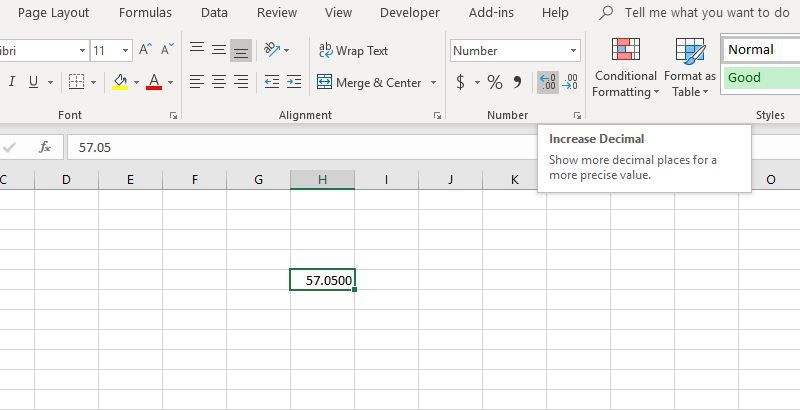
Для чисел, которые вы уже ввели на листе, вы можете увеличить или уменьшить количество отображаемых десятичных знаков с помощью кнопок панели инструментов.
Выберите ячейки, которые вы хотите отформатировать.
Нажмите на Главная вкладка ленты.
Нажмите на Увеличение десятичного числа или же Уменьшить десятичный кнопка в группе номеров, чтобы увеличить или уменьшить количество десятичных знаков. Каждый щелчок добавляет или удаляет десятичное число.
Укажите десятичные разряды для встроенных числовых форматов
В настольных версиях Excel вы можете создавать собственные десятичные правила для различных встроенных числовых типов с помощью диалогового окна «Числовой формат».
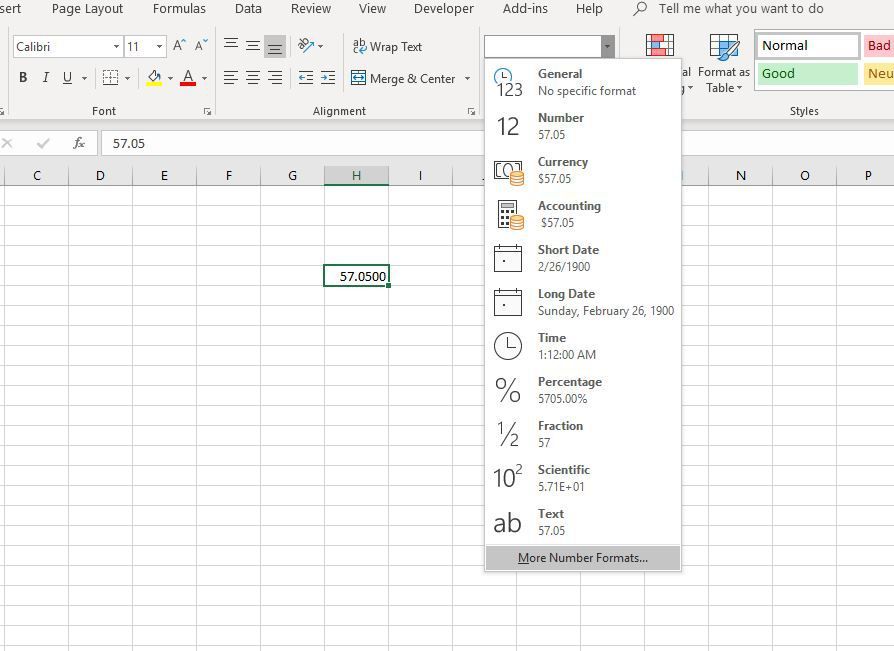
Выберите ячейки, которые вы хотите отформатировать.
Нажмите на Главная вкладка ленты.
Нажмите стрелку рядом со списком числовых форматов в группе номеров и выберите Больше числовых форматов внизу выпадающего списка.
выберите Валюта, Бухгалтерский учет, Процент, или же научный в списке категорий.
Введите количество десятичных разрядов, которые вы хотите отобразить в поле «Десятичные знаки».
Укажите фиксированную десятичную точку для всех чисел на листе
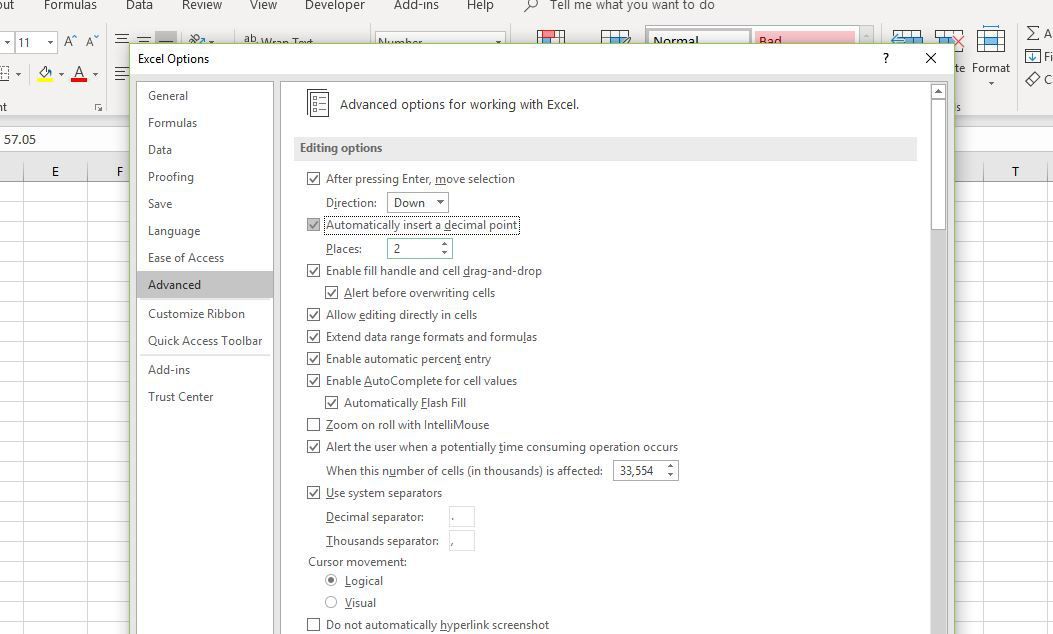
Чтобы Excel автоматически вводил десятичные точки, вы можете указать фиксированную десятичную точку для всех чисел на рабочем листе.
Excel Online не имеет этой функции.
Нажмите на файл Вкладка.
Нажмите Параметры открыть окно параметров Excel.
Нажмите продвинутый в левой панели.
Выберите Автоматически вставлять десятичную точку флажок под Опции редактирования.
Введите количество десятичных разрядов, которые вы хотите отобразить, в поле «Метки» и нажмите Хорошо.
Введите числа, которые вы хотите использовать, в любую ячейку на листе.
Изменения не будут применяться к любым данным, введенным до того, как вы выберете фиксированное десятичное число.